iphone12如何量身高?相信很多的用户们都已经知道最新的iPhone12手机是支持测量身高功能的,还可以量尺寸,这个功能的支持主要就是iPhone12系列手机中配备了LiDAR扫描仪,但是就要怎么操作才能量身高呢?下面就和小编一起来看看吧。
苹果12系列手机量身高尺寸方法步骤:
1、首先我们在iPhone12 Pro系列手机上打开测距仪。如下图所示:
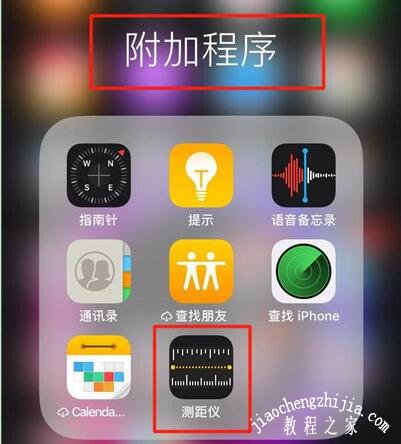
2、在相机的取景器中找到要测量其身高的人。它们可以坐着或站着-只需确保在框架内从头到脚都可以看到它们的整个身体。
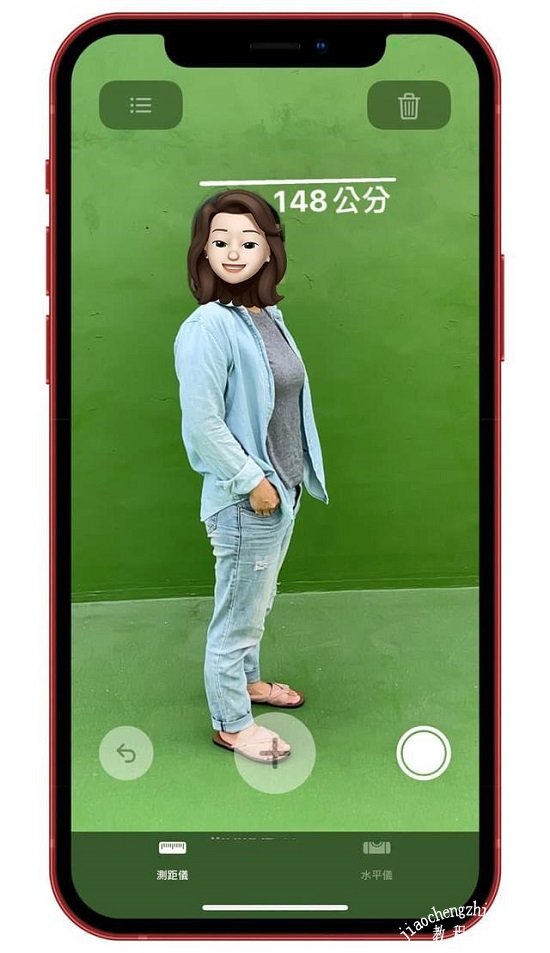
3、稍等片刻,其身高测量值应出现在人的头部上方。要拍摄测量照片,请点击中央加号(+)按钮右侧的快门按钮。如果要测尺寸,请点击右侧的“水平值”,按提示测量即可
4、 要保存照片,请点击屏幕左下角的屏幕快照,点击完成,然后选择保存到照片或保存到文件。
5、如果要再次进行测量,只需将“ iPhone”移开一会儿即可重置高度。注意:您可以转到设置->测量,然后在“测量单位”下选择您的偏好设置,可以任意切换。
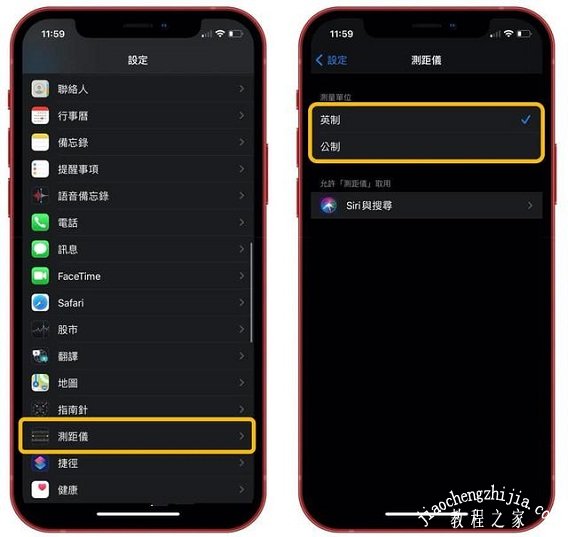
以上就是本次小编为大家带来的苹果12系列测量身高方法了,希望可以帮助到大家,更多精彩内容请关注教程之家网站。















